Видео-сервисы стали основным источником контента и информации. Гораздо удобнее включить видеоролик с подробным мануалом, где наглядно показывают, что нужно сделать, чем читать долгую статью с пошаговой инструкцией. А ещё на видео-хостинге есть немало развлечений — музыка, фильмы и много другое. Одна из самых удобных функций подобных сервисов — картинка в картинке. Это когда видео остаётся в маленьком окне и при этом можно пользоваться другими функциями устройства. В этой статье рассмотрим, каким образом свернуть Ютуб, чтобы видео осталось в маленьком окне.
Что такое картинка в картинке?
Когда видео сворачивается из большого плеера в маленький и остаётся в виде небольшого окошка в углу экрана — это называется картинка в картинке. В этом режиме видео продолжает воспроизведение, а пользователь может открывать другие приложения и выполнять другие задачи, не отрываясь от просмотра ролика. Это удобно.
Большинство современных видео-сервисов поддерживают режим картинка в картинке. В том числе и самый популярный видео-хостинг YouTube. Однако, у Ютуб с этим режимом есть свои нюансы.
Как получить в Ютуб картинку в картинке?
Функция картинки в картинке в Ютуб доступна официально в двух случаях:
- Жителям США.
- Остальным пользователям, но только в подписке Premium.
Таким образом, если вы находитесь не в США, то, чтобы смотреть Ютуб в свёрнутом маленьком окне, вам придётся приобрести подписку Premium. Кроме режима картинка в картинке это даст и некоторые другие удобные преимущества. Однако, есть и другие варианты получить этот режим на смартфоне и компьютере бесплатно.
Как смотреть видео свёрнутое в маленькое окно в Ютубе на смартфоне?
Способ запустить бесплатно картинку в картинке в Ютуб на смартфоне очень простой и надёжный «как швейцарские часы». Хоть некоторым он может и покажется не удобным. Подойдёт для Android и iOs с любой адекватной версией. Всё, что вам понадобится — это браузер. Подходит предустановленный.
- Запустите на мобильном устройстве браузер. Например, на Android можно открыть Google Chrome, а на iOs подойдёт Safari.
- Зайдите в браузере на сайт Ютуб. Откройте сервис именно через браузер. Если появится предложение перейти в приложение, то откажитесь.
- Запустите любое видео.
- Начните воспроизведение видео и разверните его на весь экран, нажав на соответствующую кнопку внизу справа.
- Нажмите на кнопку, чтобы вернуться домой.
- В результате вы окажетесь на главном экране вашего смартфона, а видео останется работать в маленьком окне.
- Вы сможете открывать и пользоваться другими приложениями. А также управлять видео — останавливать и запускать его, переключаться между соседними роликами, и двигать это окно с видео, удерживая его касанием.
Эта возможность доступна в бесплатной версии YouTube и из любой страны. Если она у вас не работает, то убедитесь, что установлена последняя версия браузера. Для удобства вы можете войти в браузере в свой профиль YoutTube. Тогда все действия из браузера будут синхронизированы с приложением YouTube.
Посмотрите в этом видео, как работает картинка в картинке у других приложений на смартфоне.
Как свернуть видео в маленькое окно на компьютере?
На компьютере тоже есть хитрый способ смотреть картинку в картинке в Ютуб бесплатно и из любой страны. И для этого не понадобится ничего, кроме браузера. Рекомендуется Google Chrome с последними обновлениями. Но можно поэкспериментировать и с другими браузерами тоже. Этот способ подходит для всех десктопов, независимо от операционной системы (если версия не слишком старая, такая, чтобы поддерживала последние версии браузера).
Итак, сделайте следующее:
- Зайдите в YouTube в браузере.
- Откройте видео, которое хотите посмотреть.
- Нажмите на плеер видео правой кнопкой мышки. Появится контекстное меню плеера.
- А теперь, как это ни странно, снова кликните правой кнопкой мышки по плееру, чтобы закрылось контекстное меню плеера и открылось контекстное меню браузера. В нём нажмите на пункт «Картинка в картинке».
- Тогда видео откроется в маленьком окошке внизу экрана. Вы можете управлять им, останавливать и запускать снова, двигать мышкой по экрану, а также можете переключаться между вкладками браузера и пользоваться другими программами, сворачивая браузер. Видео всегда останется у вас в поле зрения.


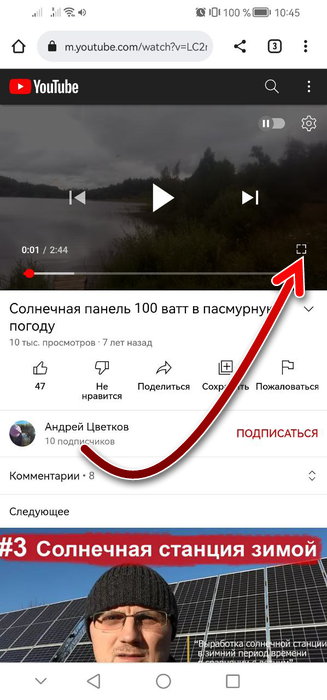
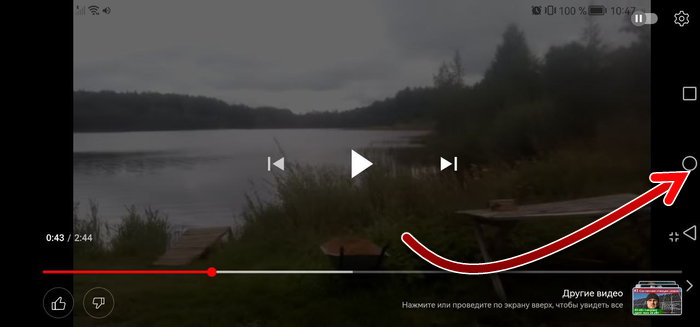
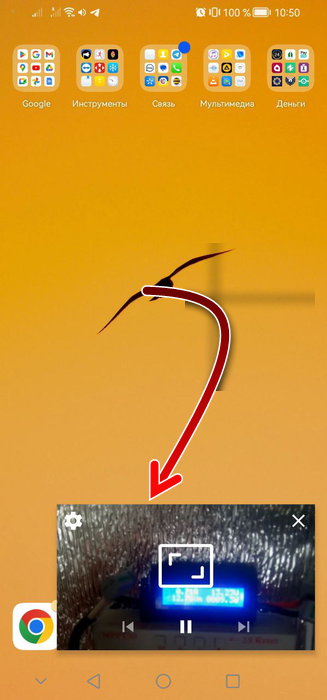
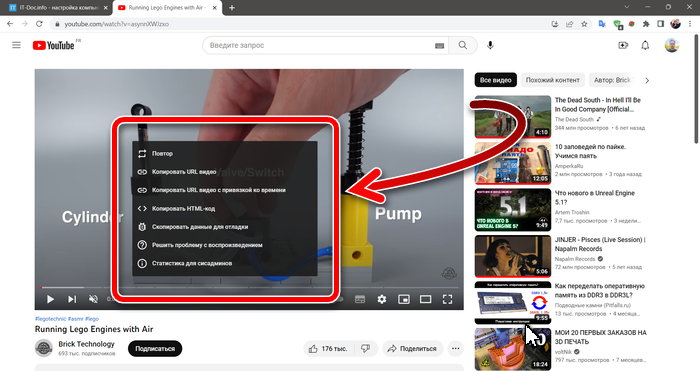
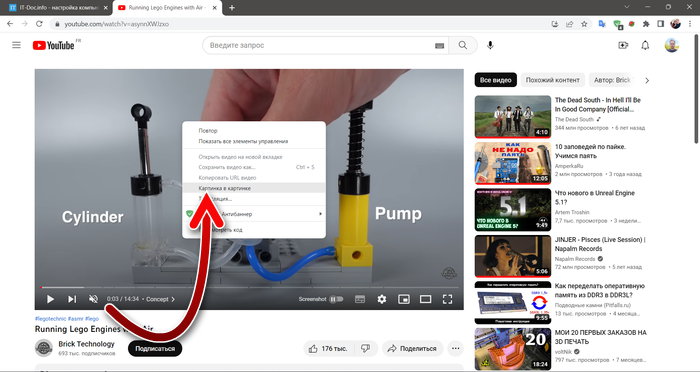









уже не работает картинка в картинке….. есть другие варианты?
в Америке смотреть удобней но в России без рекламы.
Отлично, спасибо!
Целую в дёсна за совет!